আপনার অ্যান্ড্রয়েড ট্যাবলেটে উইন্ডোজ 7 ইনস্টল করার উপায়। কম্পিউটারের জন্য বুট ডিস্ক হিসাবে ফোনটি কিভাবে ব্যবহার করবেন
- ট্যাবলেটগুলির তালিকা যা আপনি উইন্ডোজ 7 বা 8 ইনস্টল করতে পারেন
- অ্যান্ড্রয়েড ট্যাবলেটে উইন্ডোজ ইন্সটল করার পদ্ধতি ধাপে ধাপে গাইড
- কিভাবে ট্যাবলেট উইন্ডোজ ইনস্টল করবেন। ইনস্টলেশন প্রক্রিয়া:
ট্যাবলেট প্রতিদিন জনপ্রিয় হয়ে উঠছে, বাজার থেকে নেটবুক এবং যোগাযোগকারীদের স্থানান্তরিত করছে। বেশিরভাগ ট্যাবলেট মডেল দুটি জনপ্রিয় সিস্টেমে চালিত হয়: iOS (যেমন আইপ্যাডের ক্ষেত্রে) এবং Android। সমস্ত দরকারী ফাংশন সত্ত্বেও, উপরে প্রতিটি তালিকাভুক্ত অপারেটিং সিস্টেমগুলির মধ্যে একটি বা অন্য ব্যবহারকারী পছন্দ করেন না। এবং সম্প্রতি, ট্যাবলেট মালিকরা প্রায়ই ভাবছেন: ট্যাবলেটে উইন্ডোজ 8 বা 7 কীভাবে ইনস্টল করবেন। এটি একটি বৃহত্তর পরিমাণে Android OS এর ব্যবহারকারীদের ক্ষেত্রে প্রযোজ্য।
মনে হচ্ছে যে ট্যাবলেটে এই কম্পিউটার অপারেটিং সিস্টেম ইনস্টল করা অসম্ভব, কারণ সম্পূর্ণ ভিন্ন সফ্টওয়্যার "স্টাফিং"। তবে, কিছু ট্যাবলেট মডেল রয়েছে যা আপনি পরিচিত "উইন্ডোজ" এম্বেড করতে পারেন।
আসুন আমরা প্রথম প্রশ্নটি আলোচনা করি যা ট্যাবলেট আপনি উইন্ডোজ ইনস্টল করতে পারেন। সব মডেল একই অপারেশন সাপেক্ষে হতে পারে না। প্রথমত, ইনস্টল করার আগে এটি পড়তে হবে প্রযুক্তিগত বৈশিষ্ট্য ডিভাইস। ট্যাবলেটে একটি আই386 বা এআরএম প্রসেসর আর্কিটেকচার থাকা উচিত। দ্বিতীয় ক্ষেত্রে (এআরএম) শুধুমাত্র "আট" ইনস্টল করা সম্ভব, i386 এর সাথে উভয় ইনস্টলেশন বিকল্পগুলি সম্ভব। কিন্তু কোনও ক্ষেত্রে উইন্ডোজ এক্সপি ইনস্টল করার চেষ্টা করবেন না!
ট্যাবলেটগুলির তালিকা যা আপনি উইন্ডোজ 7 বা 8 ইনস্টল করতে পারেন
ওডন টিপিসি -10
- ViewSonic ViewPAD
আইকনিয়া ট্যাব উই 500
আর্কোস 9
3Q Qoo
অ্যান্ড্রয়েড ট্যাবলেটে উইন্ডোজ ইন্সটল করার পদ্ধতি ধাপে ধাপে গাইড
এর জন্য কোন সরঞ্জাম এবং প্রোগ্রামগুলি প্রয়োজন: একটি USB মাউস, একটি USB কীবোর্ড এবং একটি USB হাব (যদি ট্যাবলেটে 2 ইউএসবি পোর্ট কম থাকে তবে) এবং উইন্ডোজ সিস্টেমের সাথে একটি বুটযোগ্য ফ্ল্যাশ ড্রাইভ। হাব একটি অ্যাডাপ্টার যা ইউএসবি-জ্যাকগুলির বিভিন্ন "শাখা" অন্তর্ভুক্ত করে।
কিভাবে ট্যাবলেট উইন্ডোজ ইনস্টল করবেন। ইনস্টলেশন প্রক্রিয়া:
1. শুরু করা, USB এ হাব সংযোগ করুন এবং এতে ফ্ল্যাশ কার্ড সহ USB কীবোর্ড ঢোকান। সিস্টেমটি বুট করার সময়, আমরা BIOS সেটিংস প্রবেশ করতে কীবোর্ডের F2 বোতামটি টিপুন (নোট করুন যে কম্পিউটারে স্বাভাবিক উইন্ডোজ বুট হিসাবে সবকিছু একই)।
BIOS সেটিংসে আপনাকে প্রথম বুট ডিভাইসটি সংজ্ঞায়িত করতে হবে - USB ফ্ল্যাশ ড্রাইভ নির্বাচন করুন। এর পরে আমরা একটি রিবুট সঞ্চালন করেছি, পূর্বে BIOS (F10 কী) সেটিংটি সংরক্ষণ করে রেখেছি।
3. পর্যায় বিন্যাস ডিস্ক। আমরা বর্তমান ডিস্ক মুছে ফেলি, একটি নতুন তৈরি এবং তার বিন্যাস উত্পাদন।
4. সিস্টেম ইনস্টল করার পরে, ফ্ল্যাশ কার্ড টেনে আনুন। অন-স্ক্রীন স্পর্শ কীবোর্ড ব্যবহার করে ব্যবহারকারীর নাম ইতিমধ্যে ট্যাবলেট থেকে প্রবেশ করা যেতে পারে। ইনস্টলেশন সম্পূর্ণ!
অনুরূপ manipulations "আট" ইনস্টলেশনের সঙ্গে তৈরি করা হয়, কোন মৌলিক পার্থক্য আছে। উইন্ডোজ ট্যাবলেট ব্যাটারিকে আরও দ্রুত ড্রেইন করে জানা গুরুত্বপূর্ণ। উপরন্তু, ট্যাবলেট অপারেশন সময় "ধীর" করতে পারেন।
গুরুত্বপূর্ণ: কখনও কখনও USB ট্যাবটি ট্যাবলেট ডিভাইসের দ্বারা অবিলম্বে নির্ধারিত হয় না এবং যদি আপনার ট্যাবলেটটিতে কেবলমাত্র একটি USB পোর্ট থাকে তবে এই অবস্থায় আপনাকে বুদ্ধিমান হতে হবে: BIOS লোড করার আগে (আগে উইন্ডোজ ইনস্টলেশন ) প্রথমে ট্যাবলেটে শুধুমাত্র কীবোর্ড ঢোকান। তারপর, BIOS সেটিংস সংরক্ষণ করার পরে, কীবোর্ড তারের সরান এবং USB ফ্ল্যাশ ড্রাইভ সন্নিবেশ করান।
সিস্টেম ইনস্টল করার সময়, ভাষা পছন্দমত পৌঁছানোর জন্য আপনাকে ফ্ল্যাশ কার্ড টেনে আনতে এবং মাউসটি সম্পাদন করতে হবে ম্যানুয়াল সেটিংস ইনস্টলেশন। "ইনস্টল করুন" এ ক্লিক করার পরে, মাউসটি USB ফ্ল্যাশ ড্রাইভে পরিবর্তন করুন। যখন "লাইসেন্স চুক্তি" আইটেম প্রদর্শিত হবে, মাউস বা কীবোর্ডে আবার পরিবর্তন করুন। যদি এমন পরিস্থিতিতে আপনি হঠাৎ বিভ্রান্ত হন, কিছুই ভয়ানক হয় না - কেবল সিস্টেমটি পুনঃসূচনা করুন এবং আপনি যে স্টেশনটি বন্ধ করেছেন তার থেকে অবিরত থাকুন।
লেখক:
অপটিক্যাল ডেটা ক্যারিয়ার অতীতের একটি জিনিস যা আসলে ফ্ল্যাশ ড্রাইভগুলিতে ঘন ঘন ঘন ঘন শুরু হওয়ার সাথে সাথেই এটি ব্যবহার করার সময় আমাদের কাছেও নেই। ক্লাউড ফাইল স্টোরেজটির দ্রুত বিকাশ এটি ইউএসবি লাঠিগুলি কম্পিউটারগুলির মধ্যে ডিজিটাল ডেটা স্থানান্তর করার জন্য নিরর্থক করে তোলে। অন্য ক্ষেত্রে, মোবাইল ডিভাইসগুলি পুরোপুরি এই কাজটি মোকাবেলা করতে পারে, ডিস্কের আকারের আকার যা সবগুলি বাড়তে থাকে।
অতএব, এটি আরও বার বার দেখা দেয় যে ফ্ল্যাশ ড্রাইভটি তখনই একটি দুর্ভাগ্যজনক ভাগ্য বজায় থাকবে যখন আমাদের সিস্টেমের পুনঃস্থাপন দরকার হবে। তবে, ড্রাইভড্রয়েড ইউটিলিটি তাদের এটিকে এবং তার থেকে বঞ্চিত করে - এখন আপনি আপনার পিসি থেকে সিস্টেমটি আপনার ফোনে ইনস্টল করতে পারবেন।
DriveDroid ডিভাইসের জন্য একটি অ্যাপ্লিকেশন অ্যান্ড্রয়েড চলমান যা আপনি আপনার ফোন ব্যবহার করতে পারবেন বুটযোগ্য মিডিয়া ফোনটি সঞ্চিত আইএসও বা আইএমজি ডিস্ক ইমেজ ব্যবহার করে কম্পিউটার বুট করতে। এই বিভিন্ন কারণে আপনার জন্য সুবিধাজনক হতে পারে। হয়তো আপনি চিকিত্সা, রক্ষণাবেক্ষণ এবং মেরামতের জন্য আপনার সেবা টুলকিট চান অপারেটিং সিস্টেম সবসময় আপনার সাথে ছিল। হয়তো আপনাকে সিস্টেমটি পুনরায় ইন্সটল করতে হবে, এবং অন্যদিকে মোবাইল ছাড়া আর কিছুই নেই।
প্রথমত, এটি উল্লেখ করা উচিত যে ড্রাইভড্রয়েড অ্যাপ্লিকেশনটি Android 2.2 এবং তারপরে চলছে, রুট সুবিধাগুলির প্রয়োজন । উপরন্তু, আপনার যন্ত্রটি অবশ্যই USB ভর সঞ্চয় প্রযুক্তি সমর্থন করে এবং অবশ্যই, আপনার কম্পিউটারে সংযোগ করার জন্য একটি কেবলের প্রয়োজন হবে।
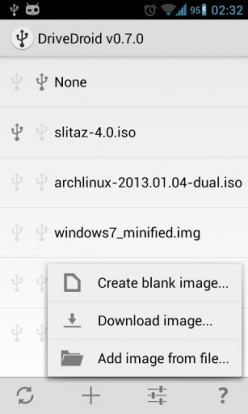
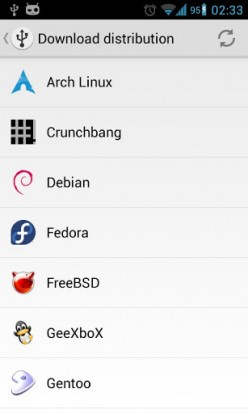
অ্যাপ্লিকেশন শুরু করার পরে, আপনার কাছে খালি ছবি তৈরি করার, নেটওয়ার্ক থেকে একটি ডিস্ক চিত্র ডাউনলোড করার বা বিদ্যমান একটি যোগ করার সুযোগ রয়েছে। বেশ কয়েকটি জনপ্রিয় লিনাক্স সিস্টেম ডাউনলোডের জন্য উপলব্ধ। একবার আপনি একটি বিদ্যমান ইমেজ প্রোগ্রাম নির্দিষ্ট করেছেন বুট ডিস্ক অথবা এটি ইন্টারনেট থেকে ডাউনলোড করা হয়েছে, এটি থেকে আপনার কম্পিউটার ডাউনলোড করা সম্ভব। শুধু জিজ্ঞাসা করুন BIOS সেটিংস প্রথম বুট হিসাবে ইউএসবি ডিভাইস এবং সিস্টেম পুনরায় বুট করুন।
লিনাক্স ভিত্তিক সিস্টেমে ব্যবহার করার সম্ভাবনার ক্ষেত্রে ইউটিলিটির সৃষ্টিকর্তা আরো মনোযোগ দিয়েছেন এমন সত্ত্বেও, উইন্ডোজটি এমন অস্বাভাবিক ভাবে ইনস্টল করা যেতে পারে। এই একটি বিস্তারিত গাইড অবস্থিত।